企业设置类
城市规则创建
路径:社保福利-企业规则-城市规则,进入列表页面
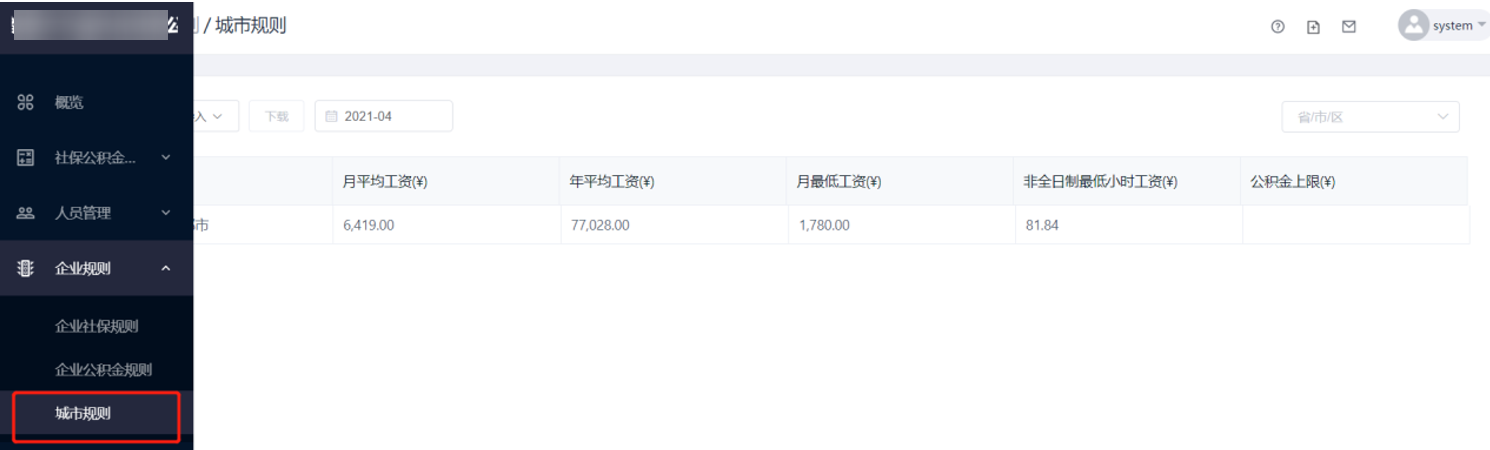
- 修改城市规则
单击列表中任意一条数据,查看城市规则详情,单击编辑按钮:可修改已存在的城市平均工资、最低工资。
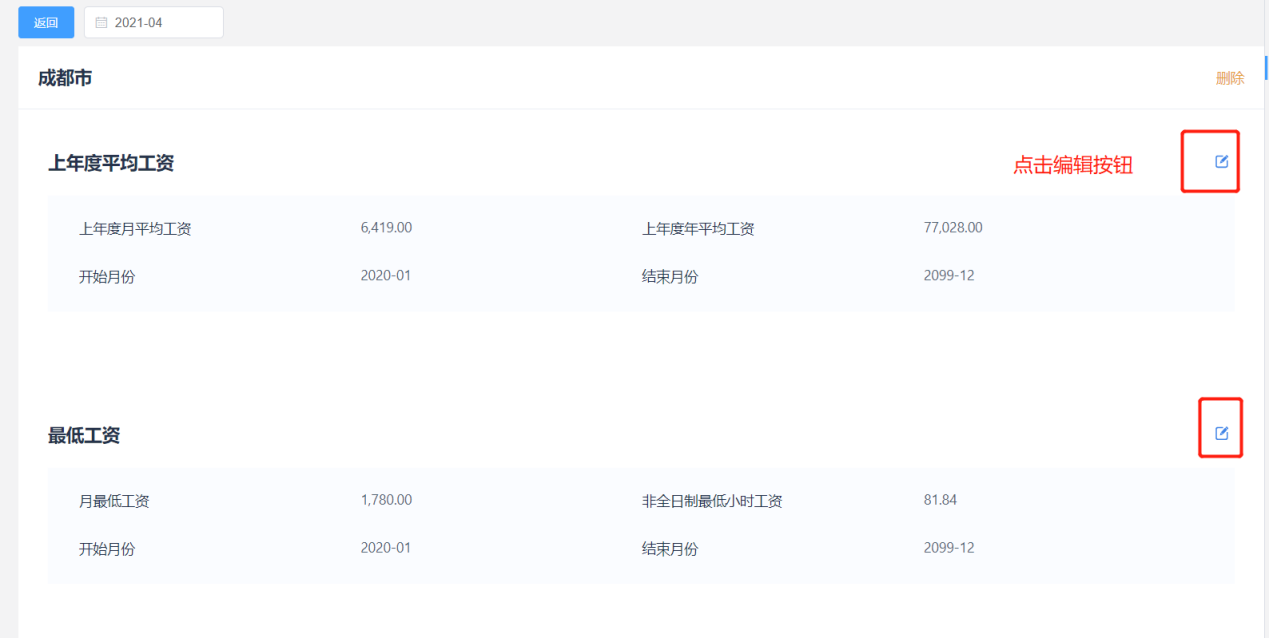
- 新建城市规则
单击新建,填写信息-单击确定即可。

险种列表维护
路径:社保福利-险种列表
系统已创建常用的6种社会保险以及公积金、补充公积金。如需增加则单击新建。

单击新建后弹出窗口输入险种名称、编码,并选择险种类型。之后单击确定便可创建新的险种。
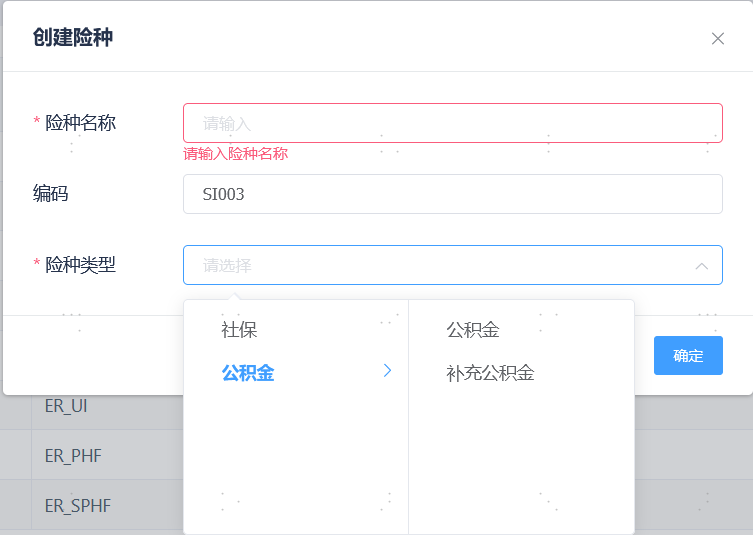
企业社保规则
路径:社保福利-企业规则-企业社保规则
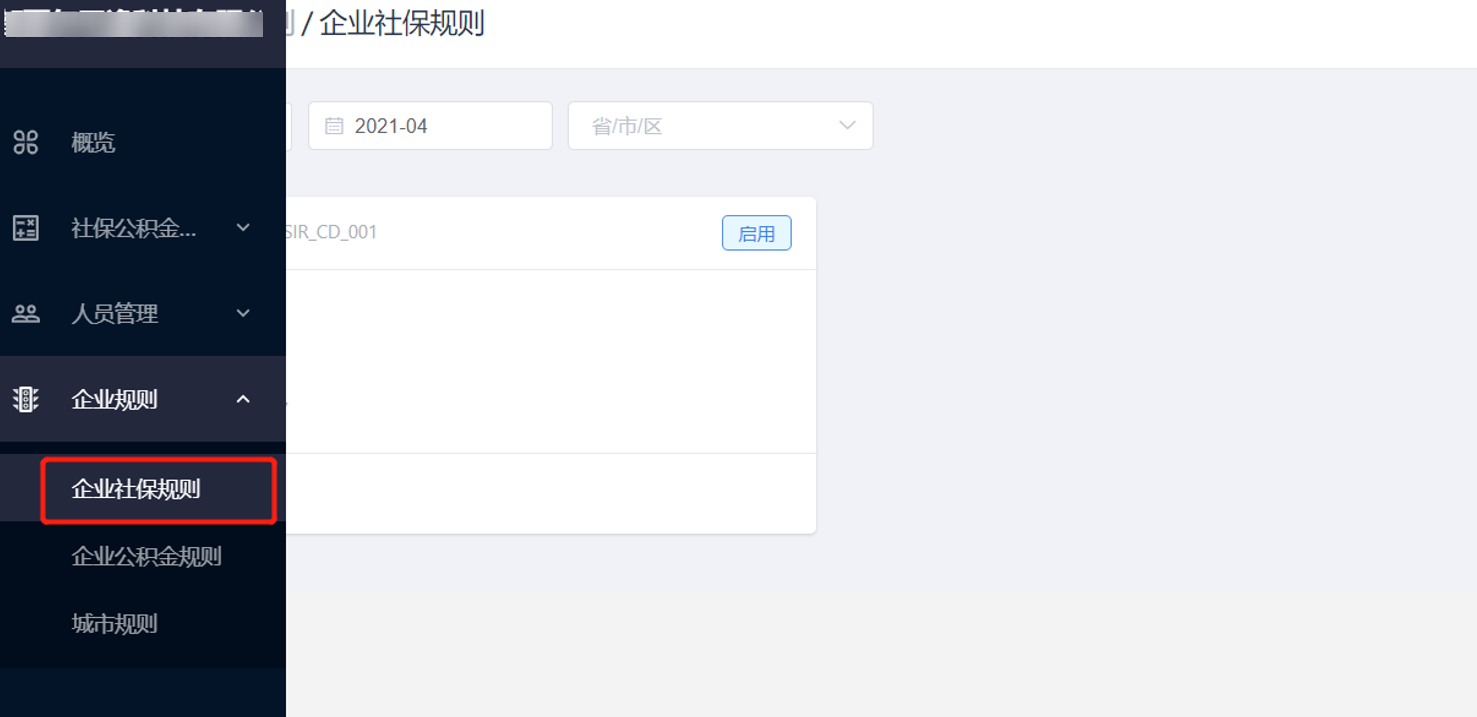
企业社保规则界面,上方选择月份可看到相应月份生效的社保规则。社保规则可在页面新建,编辑或者导入。

- 新建社保规则:单击新建,出现下图页面,填写相关信息并选择是否启用。
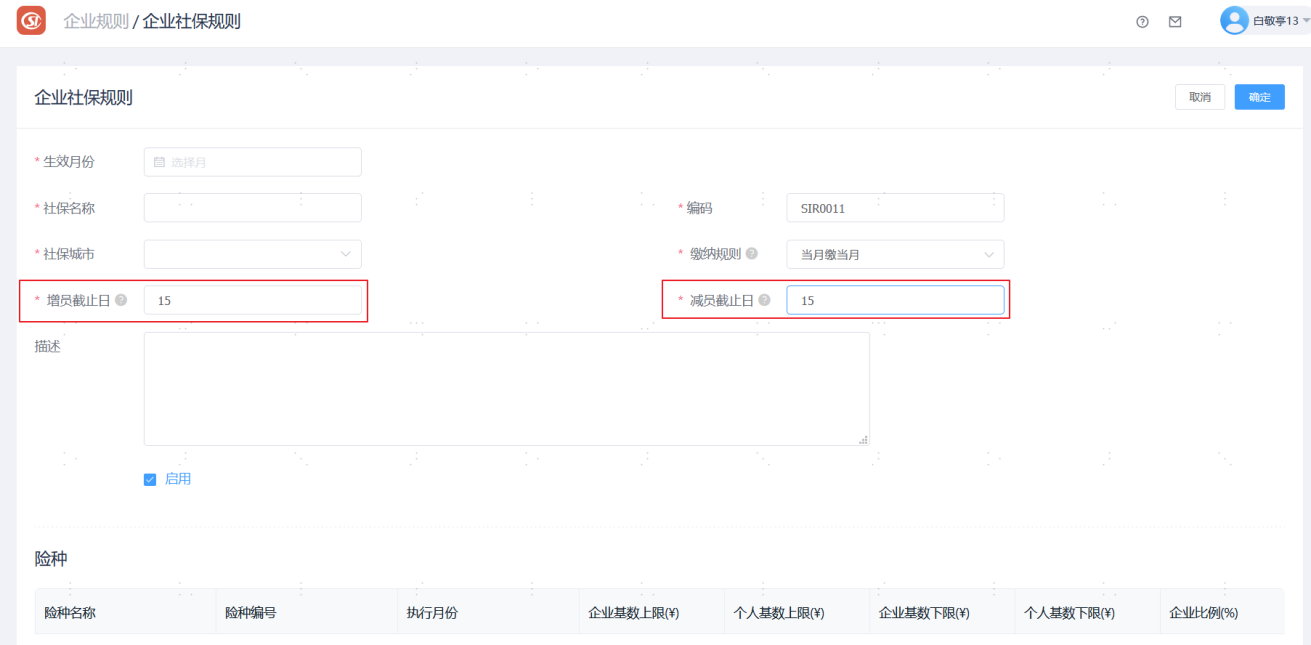
增员截至日:根据用户入职日期判断,如果增员截止日为25日,1月26日入职,系统默认当前员工增员跳至 2月(非强制,可以修改);
减员截至日:根据用户离职日期判断,离职日期在减员截止日之前的,自动带出来的社保截止月是离职月-1,在截止日之后的,社保截止月就是离职月(非强制,可以修改);
- 编辑已创建的社保规则:单击添加险种可以添加改规则包含的险种,填写险种相关信息(上下限、比例等)并选择执行月份。之后单击右上角确定即可成功创建规则。
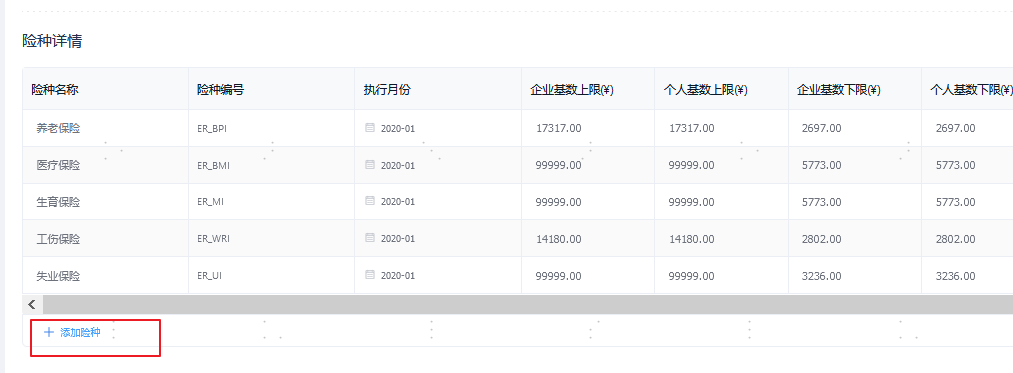
- 导入社保规则:单击导入则转到导入界面,下载模板后填写信息并上传。然后选择导入列数据或导入区域数据即可。导入规则分为创建、更新和创建并更新。

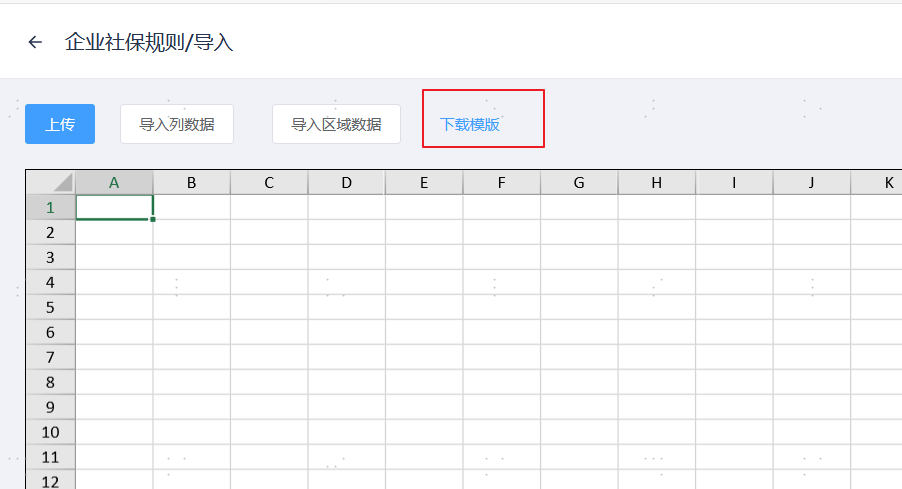
将模板填好数据后,上传



导入后查看导入是否成功,如果显示失败数据为空,则导入成功,显示失败数据有内容,则查看错误信息更改内容再次导入
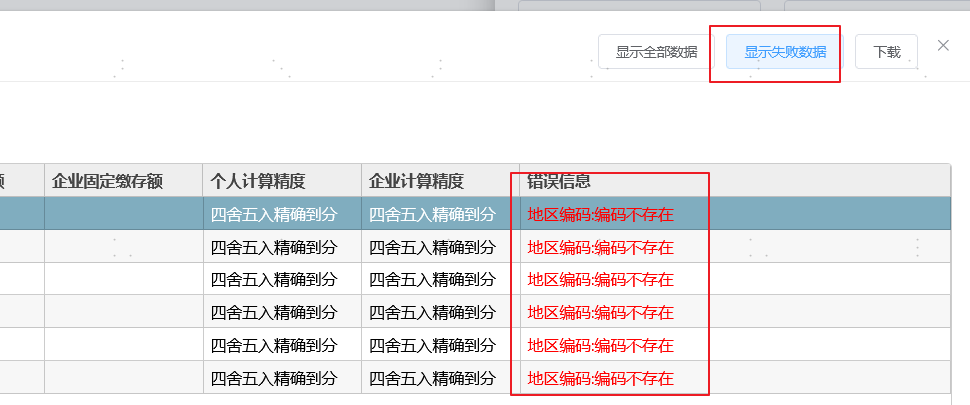
更改数据后,重新导入文件,同上步骤。
企业公积金规则
路径:社保福利-企业规则-企业公积金规则
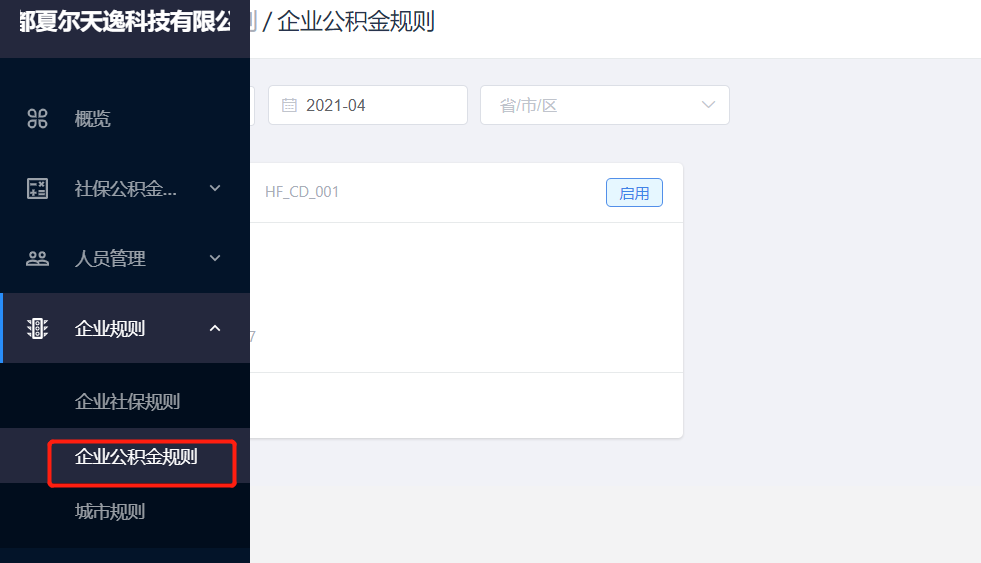
企业公积金规则界面,上方选择月份可看到相应月份生效的公积金规则。公积金规则可在页面新建,编辑或者导入。
- 新建企业公积金规则
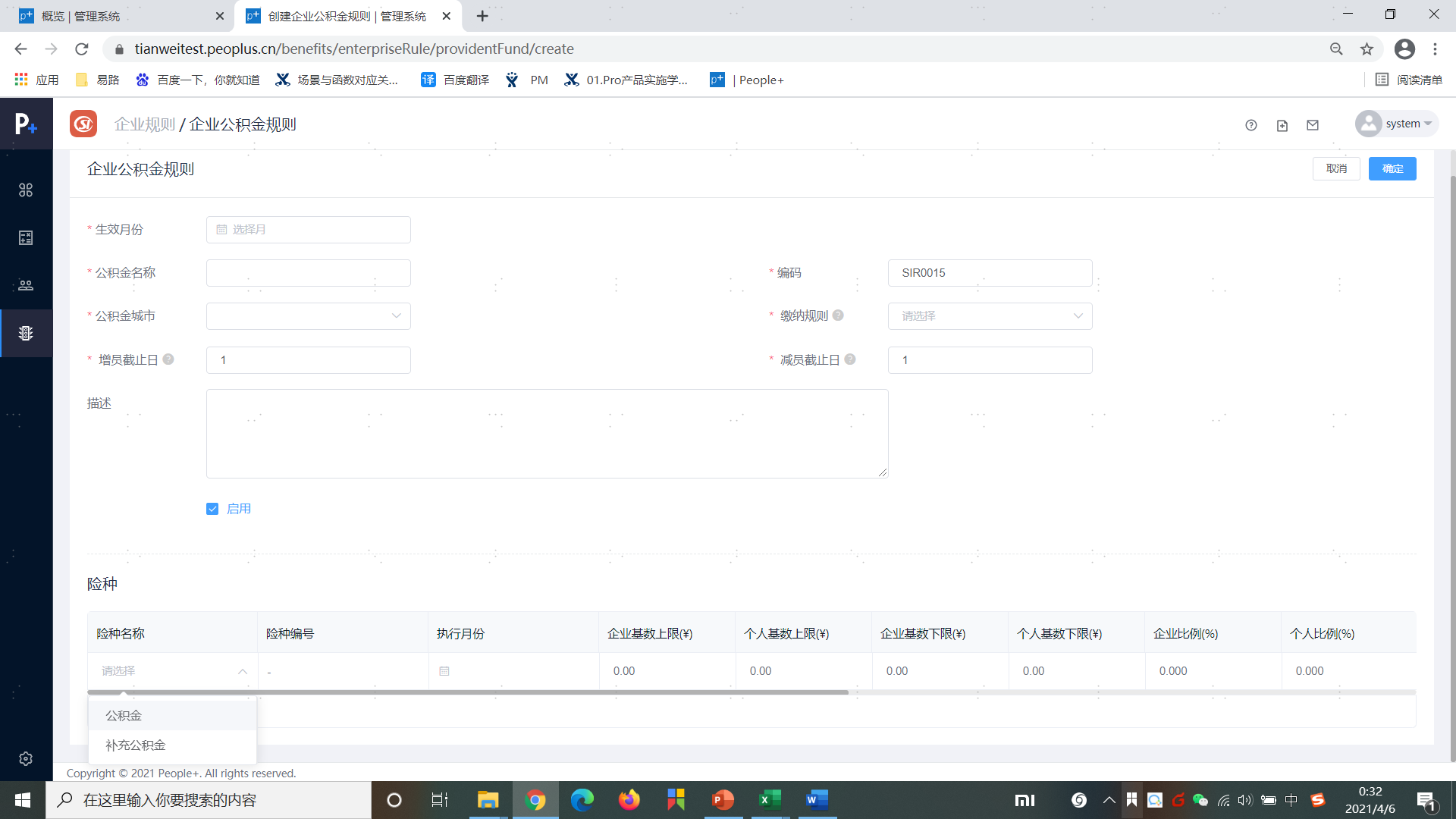
增员截至日:根据用户入职日期判断,如果增员截止日为25日,1月26日入职,系统默认当前员工增员跳至 2月(非强制,可以修改);
减员截至日:根据用户离职时间判断,离职日期在减员截止日之前的,自动带出来的社保截止月是离职月-1,在截止日之后的,社保截止月就是离职月(非强制,可以修改);
企业公积金规则导入方法同企业社保规则导入方法。
- 编辑企业公积金规则:只能添加补充公积金
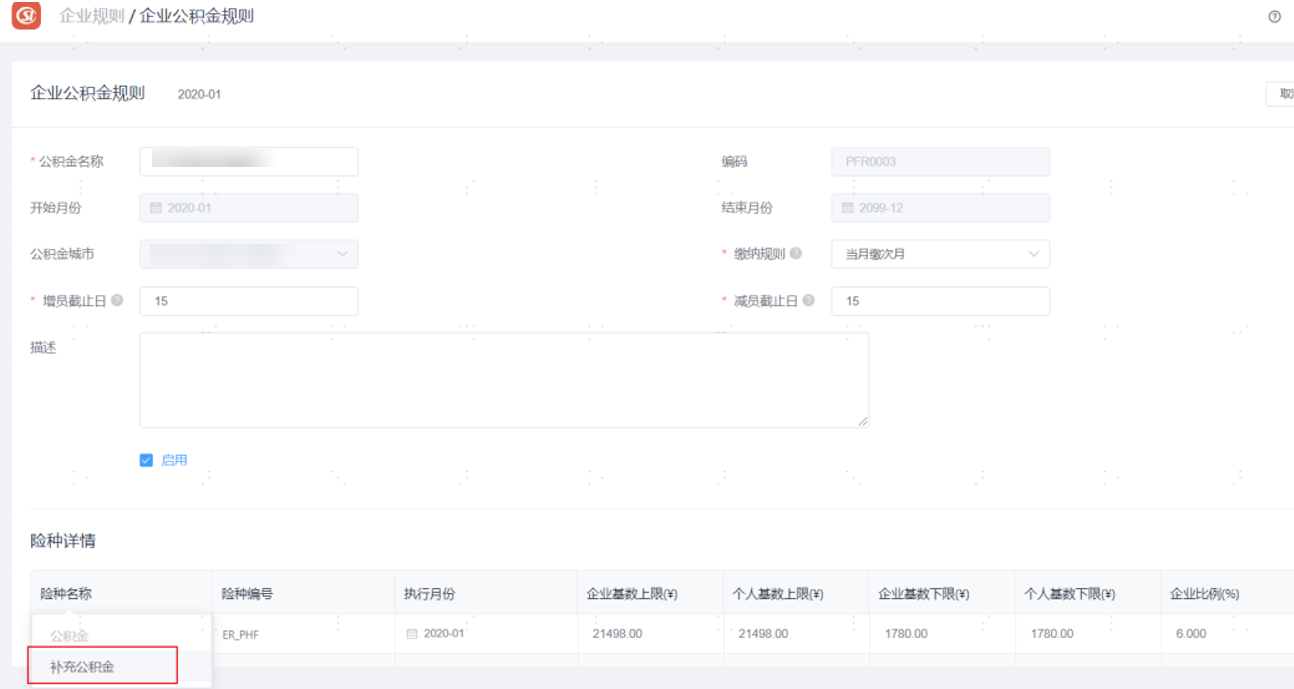
- 导入企业公积金规则:根据模板导入规则
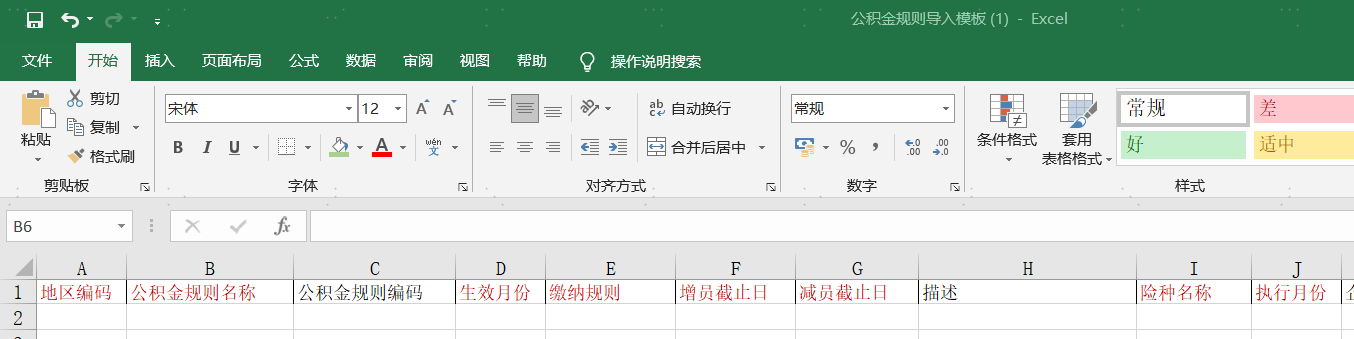
社保缴纳单位维护
路径:社保福利-设置-缴纳单位-社保,进入缴纳单位列表页面
单击新建创建社保的缴纳单位。
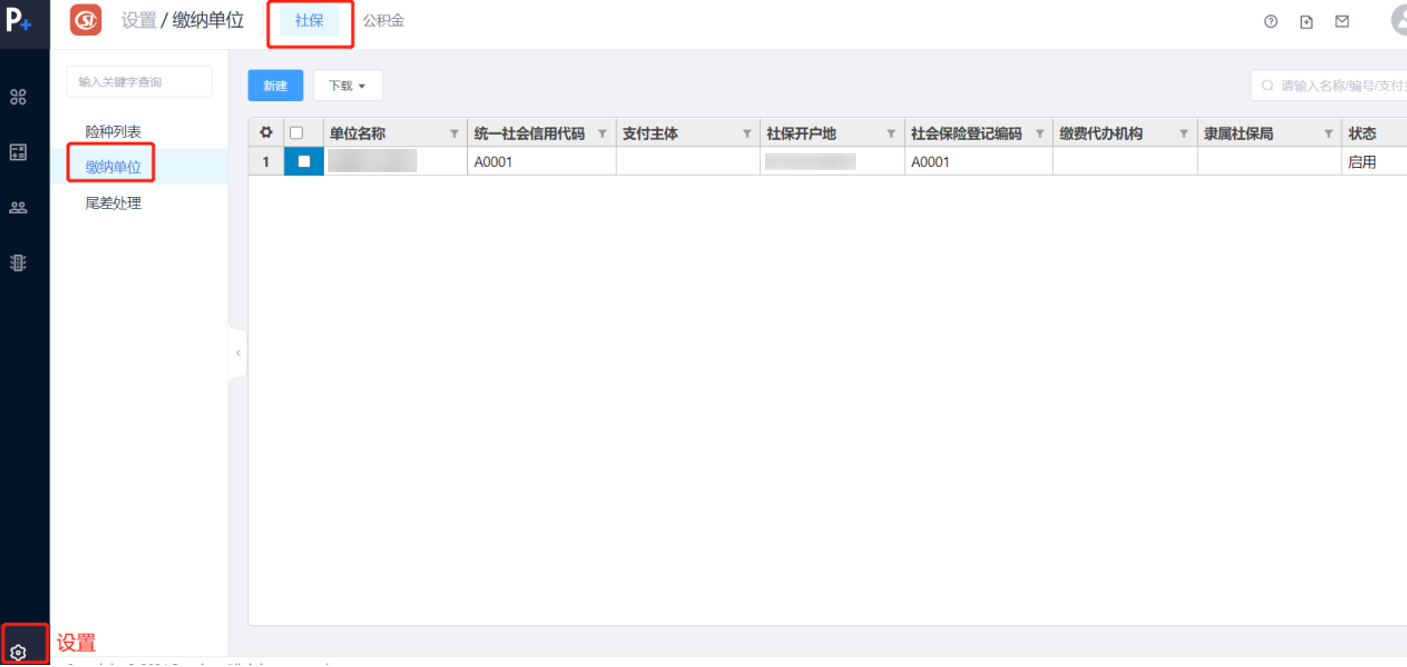
输入单位名称、统一社会信用代码等信息,并选择是否启用,然后点确定即可创建新的社保缴纳单位。
公积金缴纳单位维护
路径:社保福利-设置-缴纳单位-公积金
单击新建创建公积金的缴纳单位。
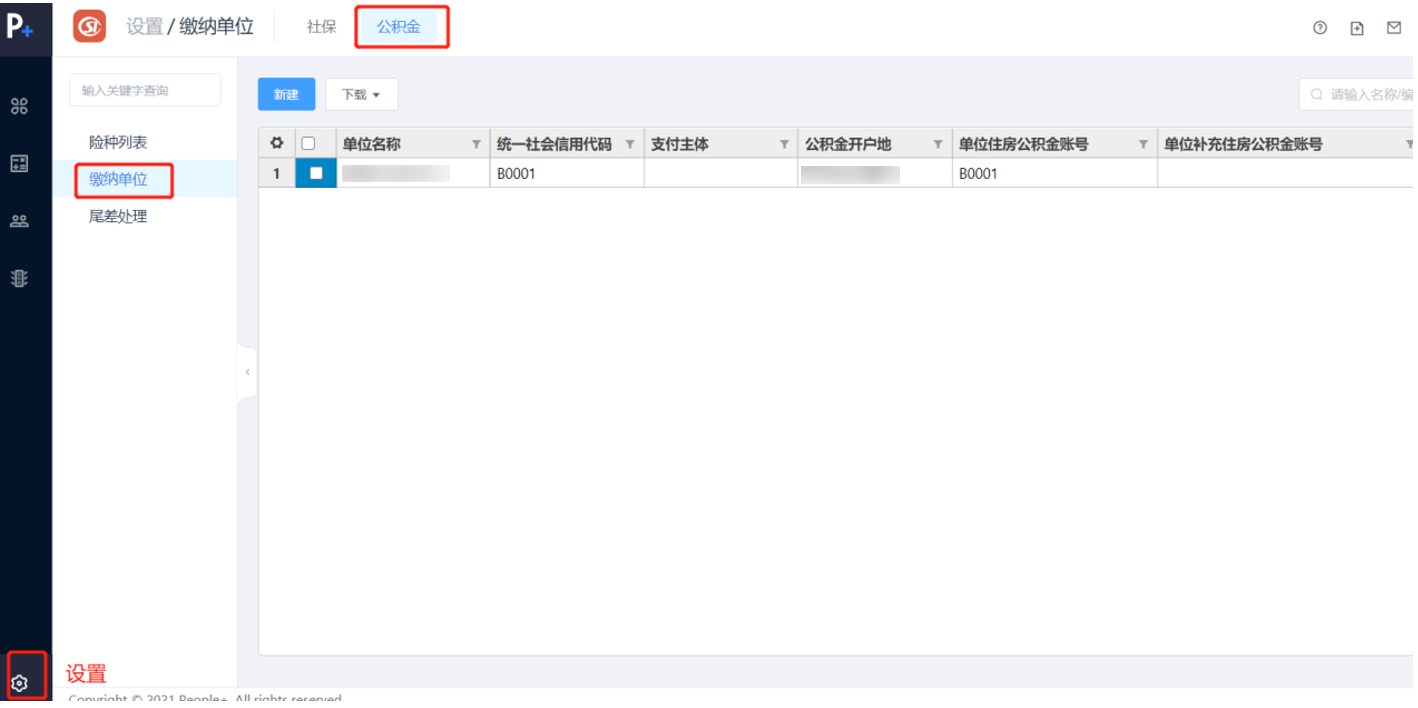
输入单位名称、统一社会信用代码等信息,并选择是否启用,然后点确定即可创建新的公积金缴纳单位。






